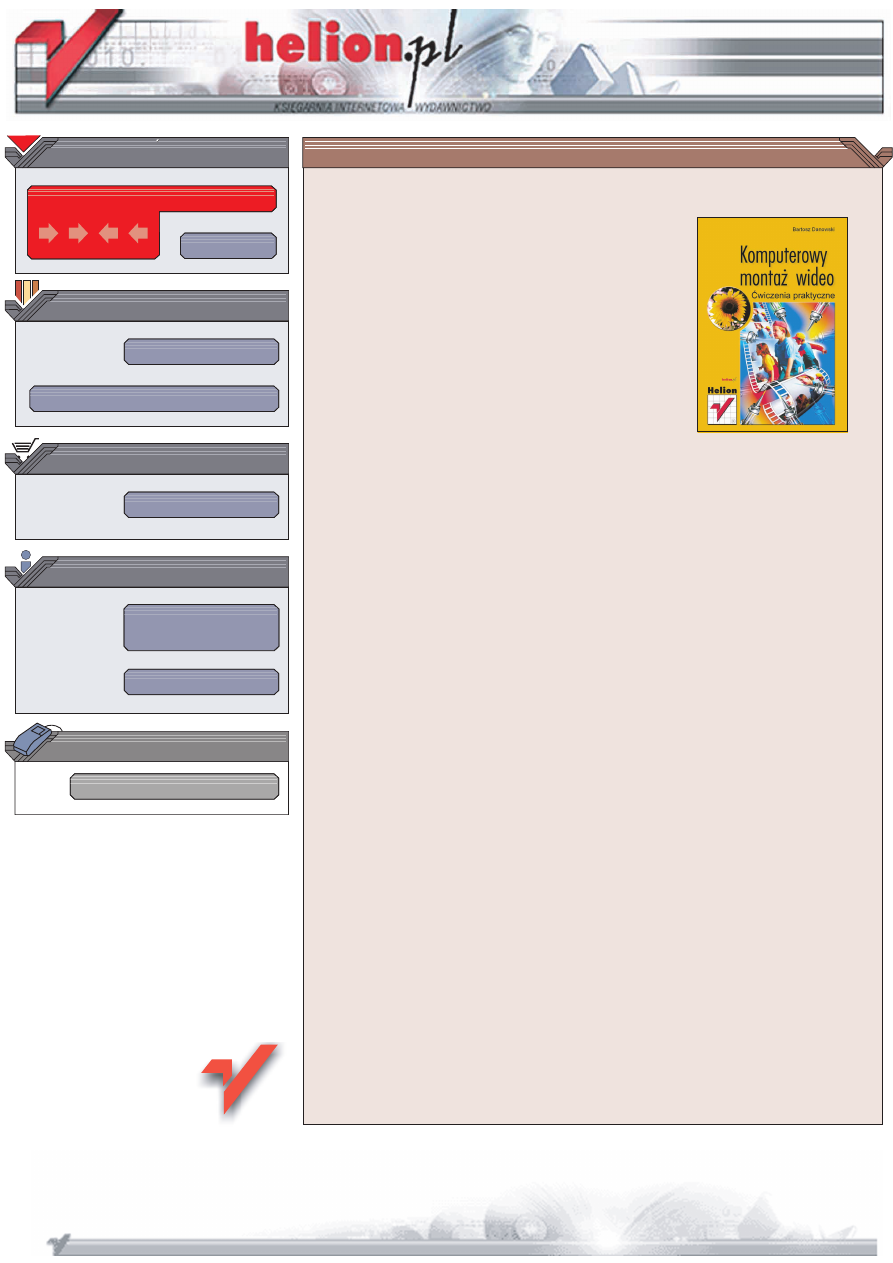
Wydawnictwo Helion
ul. Chopina 6
44-100 Gliwice
tel. (32)230-98-63
IDZ DO
IDZ DO
KATALOG KSI¥¯EK
KATALOG KSI¥¯EK
TWÓJ KOSZYK
TWÓJ KOSZYK
CENNIK I INFORMACJE
CENNIK I INFORMACJE
CZYTELNIA
CZYTELNIA
Komputerowy monta¿
wideo. Æwiczenia
praktyczne
Autor: Bartosz Danowski
ISBN: 83-7361-240-8
Format: B5, stron: 116
Chocia¿ o „multimedialnoci” komputerów s³ychaæ ju¿ od dawna, dopiero ostatnio
„pecety” osi¹gnê³y mo¿liwoci obliczeniowe, które pozwalaj¹ sprostaæ takim zadaniom,
jak obróbka filmów czy muzyki przy zachowaniu zadowalaj¹cej jakoci. Rynek zosta³
zdominowany przez rozmaite urz¹dzenia cyfrowe, które du¿o ³atwiej po³¹czyæ
z komputerem ni¿ ich analogowe odpowiedniki. Cyfrowe kamery wideo nie s¹ ju¿
ekstrawagancj¹ — nie trudno jest wiêc mieæ „co” obrabiaæ — trzeba tylko wiedzieæ „jak”.
Ksi¹¿ka „Komputerowy monta¿ wideo. Æwiczenia praktyczne” przeka¿e Ci wiedzê
potrzebn¹ do samodzielnego montowania filmów. Po jej przeczytaniu nie bêdziesz
musia³ zanudzaæ znajomych „d³u¿yznami” i szukaæ na pilocie magnetowidu klawisza
„fast forward” by pomin¹æ nieudane sekwencje.
Poznasz:
• Sprzêt u¿ywany przy obróbce wideo
• Instalacjê i konfiguracjê kart rozszerzaj¹cych
• Podstawowe oprogramowanie
• Zgrywanie materia³u audio i wideo
• Edycjê filmów
• Sposoby udwiêkowienia i dodawania napisów
• Zapis gotowych filmów w formatach VCD, SVCD, DVD i DivX
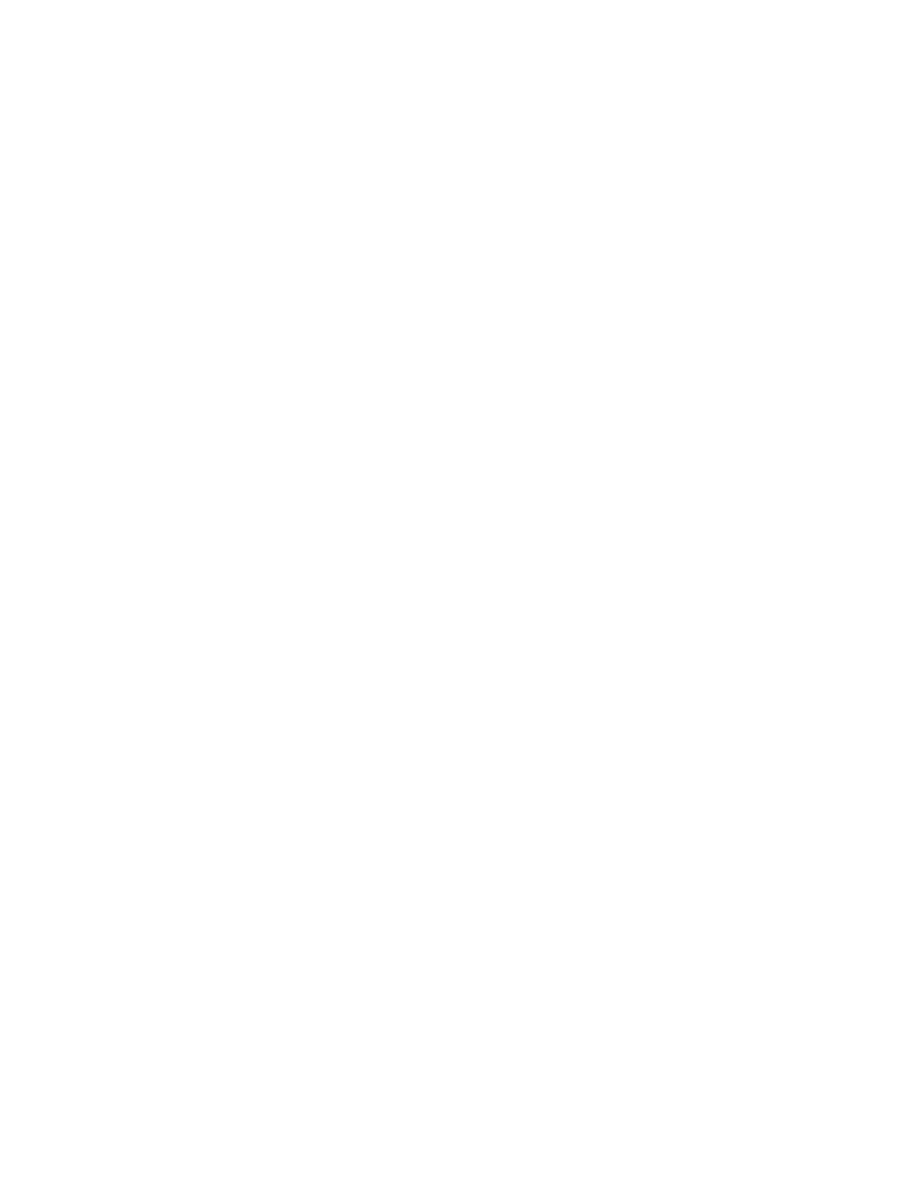
Spis treści
Wstęp.............................................................................................................................................................. 5
Rozdział 1. Oględziny posiadanego sprzętu ........................................................................................................ 7
Karta graficzna......................................................................................................................................7
Tuner telewizyjny ...............................................................................................................................10
Karta dźwiękowa ................................................................................................................................12
Dysk twardy........................................................................................................................................13
Porty USB i FireWire .........................................................................................................................15
Nagrywarka płyty CD lub DVD .........................................................................................................16
Rozdział 2. Sprzęt potrzebny do skompletowania domowego studia wideo ................................... 17
Źródło analogowego sygnału audio i wideo .......................................................................................17
Pobieranie sygnału wideo do komputera ............................................................................................19
Pobieranie sygnału audio do komputera.............................................................................................20
Kable...................................................................................................................................................21
Rozdział 3. Instalacja i konfiguracja komputera i domowego studia wideo..................................23
Instalacja karty graficznej z modułem ViVo ......................................................................................23
Instalacja tunera telewizyjnego...........................................................................................................29
Instalacja karty dźwiękowej i nagrywarki ..............................................................................................33
Podłączanie kamery, magnetowidu oraz tunera telewizyjnego ..........................................................33
Rozdział 4. Oprogramowanie.................................................................................................................................... 37
Pobieranie materiału i montaż ............................................................................................................37
Authoring i nagrywanie płyty CD lub DVD.......................................................................................38
Pozostałe programy ............................................................................................................................40
Rozdział 5. Pobieranie materiału audio i wideo.............................................................................................43
Rozdział 6. Edycja pobranego materiału........................................................................................................... 53
Przeglądanie scen................................................................................................................................53
Przycinanie filmu i podział na mniejsze sceny ...................................................................................55
Przejścia i efekty specjalne .................................................................................................................58
Rozdział 7. Podkład dźwiękowy i komentarz lektora................................................................................... 65
Praca z oryginalnym podkładem dźwiękowym ..................................................................................65
Dodawanie własnego podkładu dźwiękowego ...................................................................................66
Dodawanie podkładu z głosem lektora...............................................................................................70
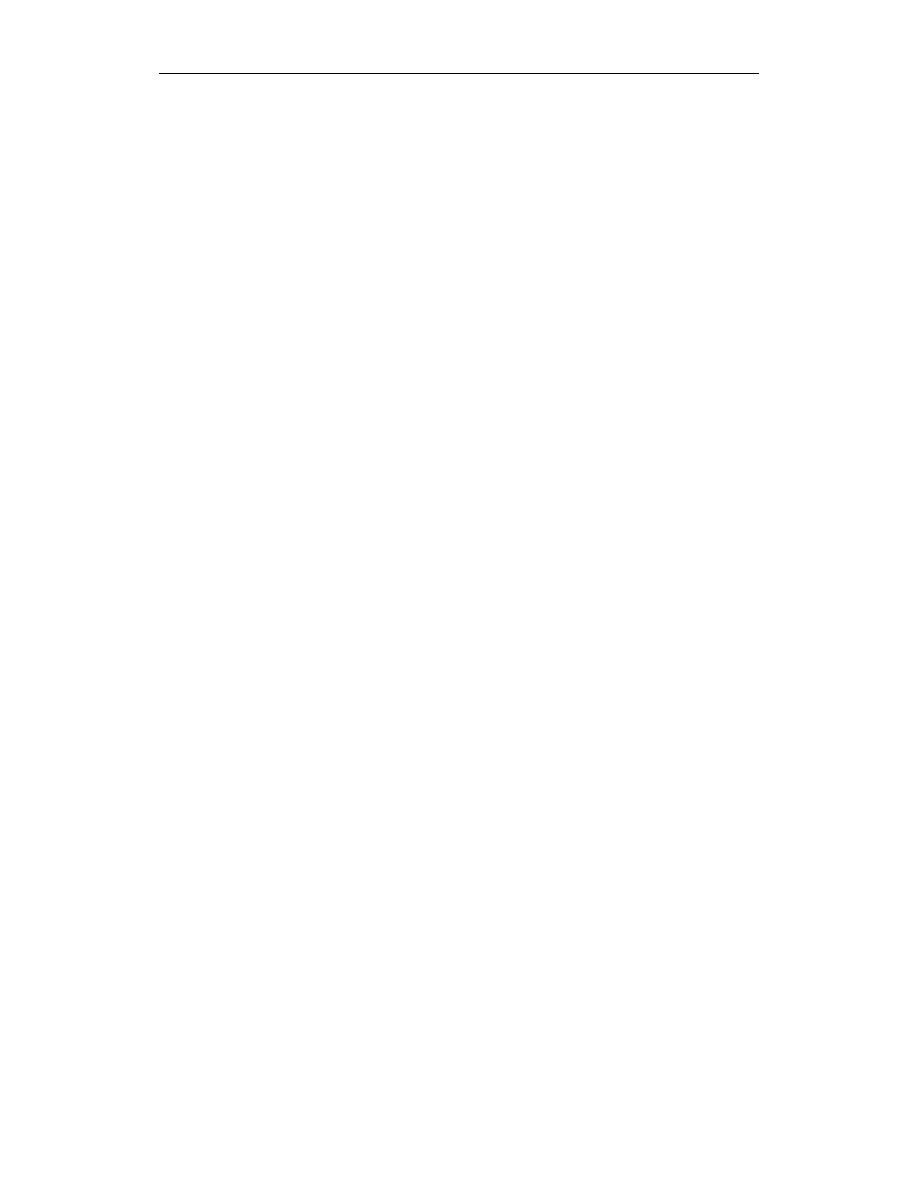
4
Komputerowy montaż wideo. Ćwiczenia praktyczne
Rozdział 8. Nakładanie scen..................................................................................................................................... 73
Rozdział 9. Dodawanie tekstu ...................................................................................................................................77
Rozdział 10. Zapis gotowego filmu do pliku ....................................................................................................... 83
Przygotowanie filmu do publikacji na płycie VCD, SVCD lub DVD ...............................................83
Zapis filmu do formatu Divx ..............................................................................................................85
Rozdział 11. Przygotowanie płyty CD lub DVD ..................................................................................................... 91
Authoring płyty VCD, SVCD lub DVD.............................................................................................91
Nagrywanie pliku Divx na płytę.......................................................................................................105
Rozdział 12. Przydatne informacje........................................................................................................................ 109
Testujemy gotową płytę....................................................................................................................109
Wykorzystanie wyjścia TV w karcie graficznej ...............................................................................110
Podsumowanie...................................................................................................................................... 113
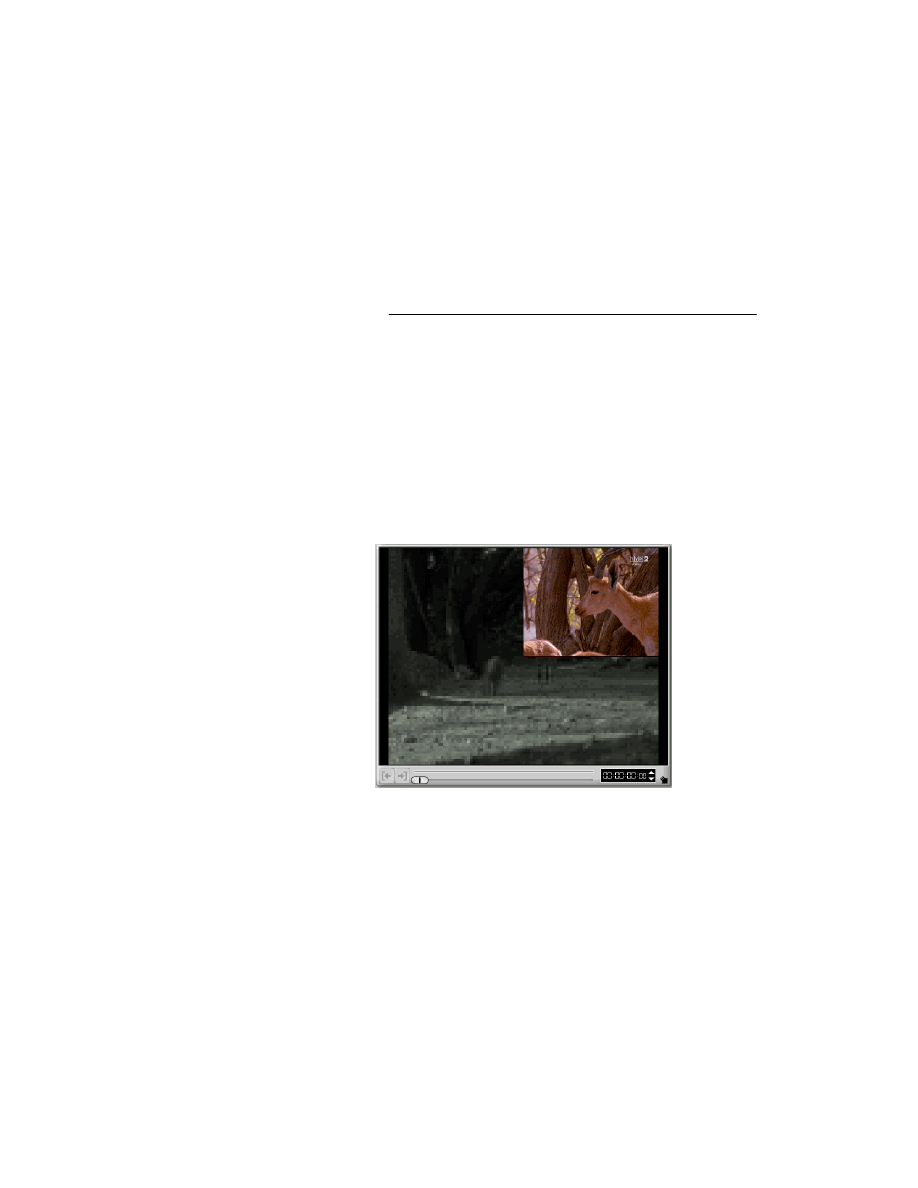
Rozdział
8.
Nakładanie scen
Za pomocą programu firmy
Ulead możesz nałożyć na siebie dwie sceny, uzyskując inte-
resujący efekt. Możliwości wykorzystania takiego efektu są bardzo szerokie, przykładem
mogą być
Wiadomości telewizyjnej jedynki. Podczas transmisji ze studia poza prezenterem
siedzącym w studiu bardzo często widać małe okienko, w którym wyświetlany jest np. jakiś
felieton filmowy dotyczący tego, o czym mówi prezenter. Przykład nałożenia na siebie
dwóch scen jest przedstawiony na rysunku 8.1.
Rysunek 8.1.
Dwie sceny
nałożone na siebie
Nakładanie na siebie dwóch scen jest dość prostym zadaniem — wymaga wybrania opcji
Overlay z górnego okna w głównym oknie programu. Na rysunku 8.2 umieściłem widok
głównego okna programu po wybraniu opcji
Overlay.
Najpierw musimy dodać scenę do naszego filmu, a następnie określimy jej lokalizację
oraz wygląd. Na rysunku 8.2 na pasku
Timeline na pierwszej linii od góry umieszczona
jest podstawowa scena. Scenę, którą chcemy nałożyć, należy przeciągnąć z prawego menu
na drugą linię paska
Timeline. Menu widoczne po prawej stronie znasz już z rozdziału
dotyczącego pobierania i edycji materiału.
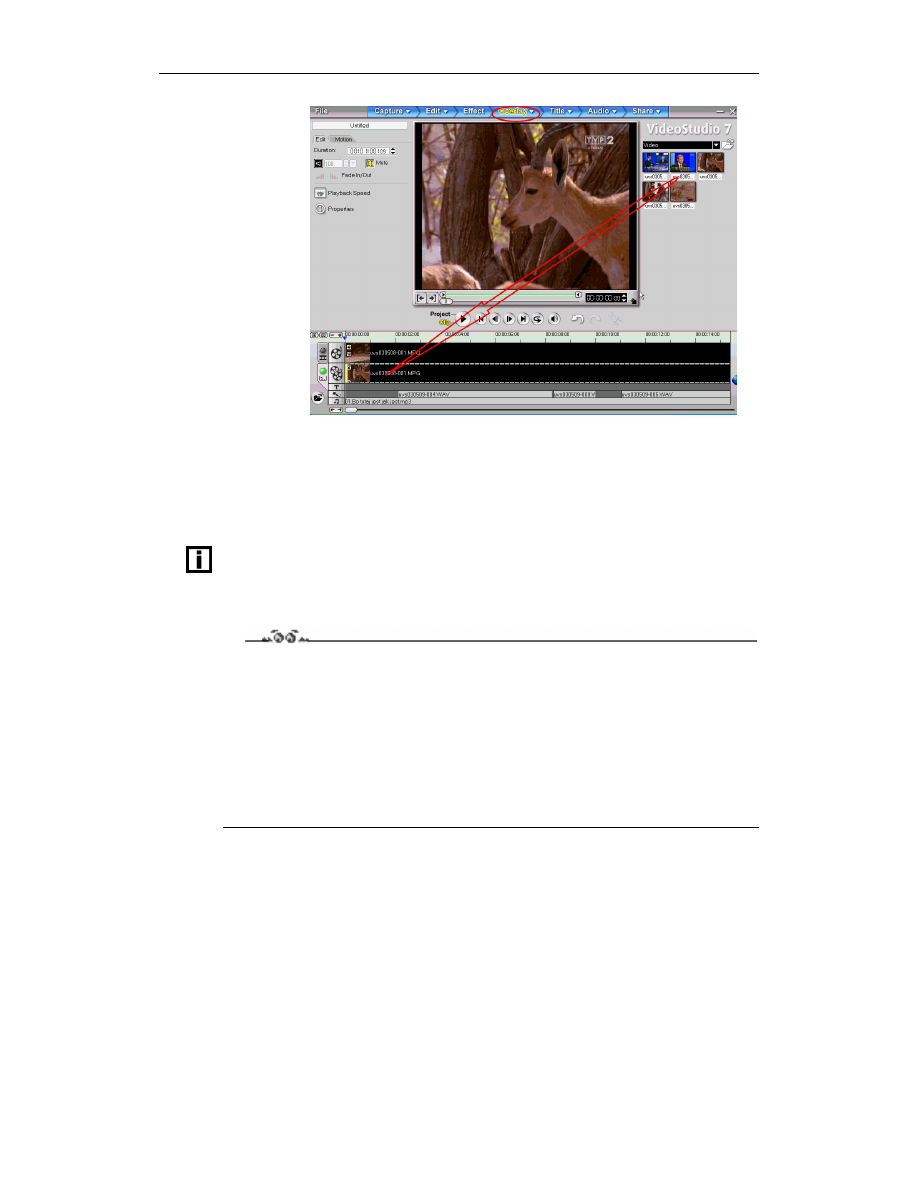
74
Komputerowy montaż wideo. Ćwiczenia praktyczne
Rysunek 8.2.
Widok głównego
okna programu
po wybraniu
opcji Overlay
Po przeciągnięciu sceny na drugą linię paska
Timeline należy zająć się jego właściwościami.
Najpierw zajrzyjmy do zakładki
Edit widocznej po lewej stronie głównego okna. Opcje
tam zgromadzone znasz już z poprzednich rozdziałów, dlatego nie będę ich tutaj opisywał.
Przypomnę jedynie, że z ich pomocą możesz wyłączyć lub włączyć odtwarzanie dźwięku
w nałożonej scenie, wymusić płynne rozpoczęcie i zakończenie odtwarzania dźwięku oraz
określić szybkość projekcji materiału.
Jeżeli nałożysz na siebie dwie sceny z oryginalnymi ścieżkami dźwiękowymi, to nałoży się
na siebie również dźwięk. Taka sytuacja jest raczej niepożądana, dlatego warto wyłączyć
dźwięk nakładanej sceny. Oczywiście, zdarzają się specjalne projekty, gdy musisz zostawić
taki zmiksowany podkład dźwiękowy.
Ćwiczenie 8.1.
Aby nałożyć dwie sceny na siebie, wykonaj następujące czynności:
1.
Dodaj do paska
Timeline na pierwszej linii podstawową scenę. W razie problemów
wróć do odpowiedniego opisu zamieszczonego w jednym z poprzednich rozdziałów.
2.
Z górnego menu programu wybierz opcję
Overlay.
3.
Z prawego menu wybierz scenę, którą chcesz nałożyć na uprzednio dodany
fragment filmu.
4.
Przeciągnij scenę na pasek
Timeline i upuść ją na drugiej linii, licząc od góry.
Po dodaniu nakładanej sceny domyślne jej ustawienia powodują, że w całości przysłania
ona podstawowy fragment filmu. Takie rozwiązanie oczywiście jest do przyjęcia jedynie
w ściśle określonych sytuacjach, dlatego musimy zająć się zmianą domyślnych ustawień
dodanej sceny.
W tym celu musisz kliknąć kursorem myszy zakładkę o nazwie
Motion widoczną w lewej
części głównego okna programu (rysunek 8.3).
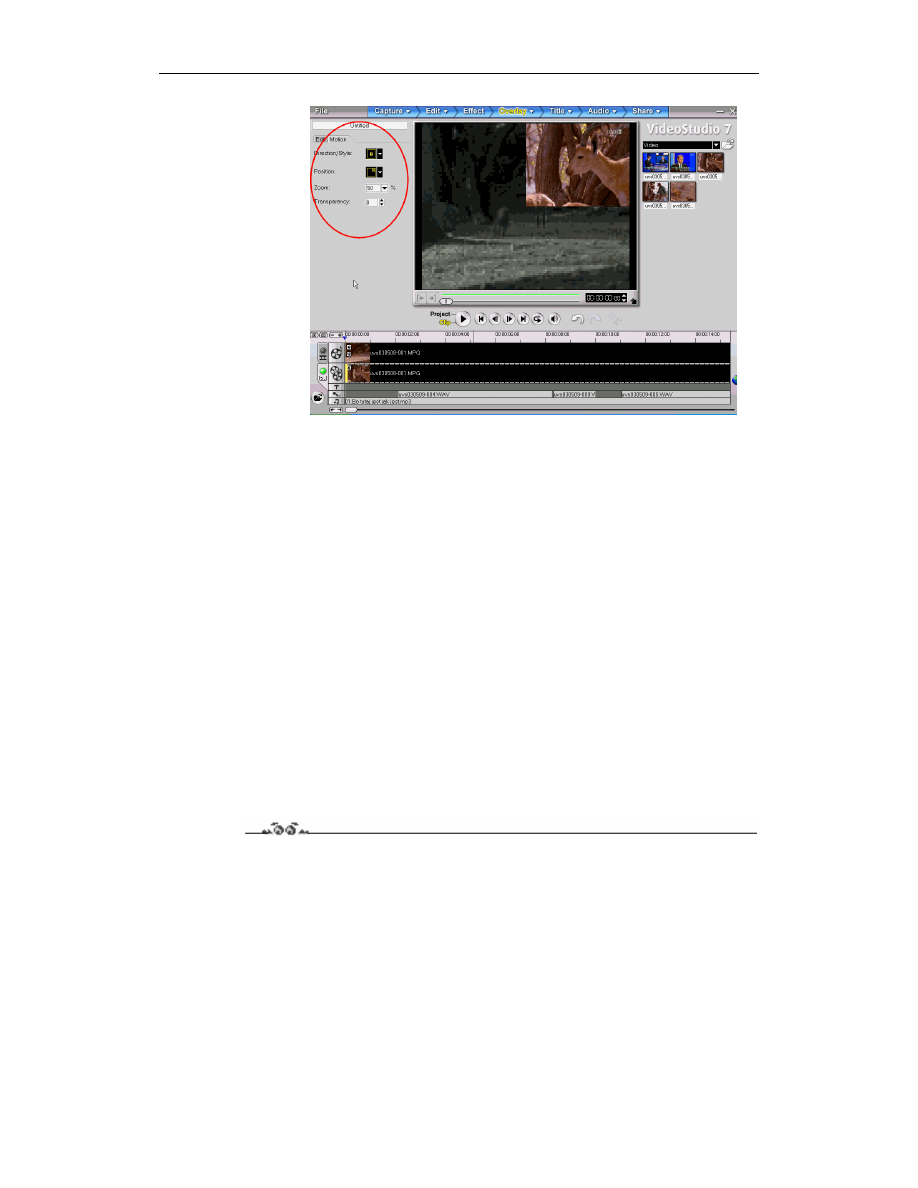
Rozdział 8. Nakładanie scen
75
Rysunek 8.3.
Właściwości
nałożonej sceny
Dostępne opcje umożliwiają zmianę następujących właściwości nałożonej sceny:
Transparency — stopień przeźroczystości sceny. Dzięki tej opcji możesz spowodować,
że nałożone okno będzie częściowo przeźroczyste.
Zoom — wielkość nałożonego okna. Za pomocą tej opcji możesz zmienić rozmiar
nałożonej sceny. Na rysunku 8.3 nałożona scena ma postać małego okienka.
Position — zmiana położenia nałożonej sceny. Opcja ta umożliwia określenie
lokalizacji nałożonej sceny. Dysponujesz kilkoma zdefiniowanymi położeniami.
Na rysunku 8.3 widać nałożoną scenę w prawym górnym narożniku całego filmu.
Direction/Style — określenie zachowanie się okna z nałożoną sceną. Za pomocą tej
opcji możesz określić, w jaki sposób okno ma się pojawić i zniknąć. Używając kilku
zdefiniowanych zachowań, w prosty sposób wymusisz, by okno z nałożoną sceną
„przejechało” przez ekran w niemal dowolny sposób.
Nie będę tutaj dokładnie opisywał wszystkich dostępnych opcji, ale proponuję, abyś sam
sprawdził, jak to działa i co możesz zrobić z nałożoną sceną.
W celu sprawdzenia sposobu zachowania się nałożonego okna musisz na pasku
Timeline
zaznaczyć drugą linię, a dokładnie — nałożoną scenę. Następnie kliknij przycisk
Play
umieszczony bezpośrednio pod oknem podglądu. Jeżeli chcesz zobaczyć cały film, kliknij
przycisk
Project, a następnie Play.
Ćwiczenie 8.2.
Aby określić właściwości nałożonej sceny, wykonaj następujące czynności:
1.
Otwórz zakładkę
Motion.
2.
Sprawdź działanie opcji
Zoom, Transparency, Position oraz Direction/Style.
3.
Zobacz gotowy efekt.
Wyszukiwarka
Podobne podstrony:
Komputerowy montaz wideo cwiczenia praktyczne Wydanie II cwkmw2
Komputerowy montaz wideo cwiczenia praktyczne Wydanie II
Komputerowy montaz wideo cwiczenia praktyczne Wydanie II 2
Komputerowy montaz wideo Cwiczenia praktyczne Wydanie II
Komputerowy montaz wideo cwiczenia praktyczne Wydanie II cwkmw2
Domowe sieci komputerowe Ćwiczenia praktyczne
Domowe sieci komputerowe cwiczenia praktyczne cwsiko
Ćwiczenia praktyczne z obsługi komputera
Komputer PC Cwiczenia praktyczne ver2 (2)
Domowe sieci komputerowe Ćwiczenia praktyczne
Tworzenie sieci komputerowej cwiczenia praktyczne cwsik2
Tworzenie sieci komputerowej cwiczenia praktyczne
Budowa i obsluga domowych sieci komputerowych cwiczenia praktyczne cwsiw2
Budowa i obsluga domowych sieci komputerowych cwiczenia praktyczne 2
Budowa i obsluga domowych sieci komputerowych cwiczenia praktyczne cwsiw2
Budowa i obsluga domowych sieci komputerowych cwiczenia praktyczne
więcej podobnych podstron